Monitores Dell AMD FreeSync compatíveis com NVIDIA G-Sync
Summary: O artigo a seguir apresenta informações sobre os monitores Dell AMD FreeSync que são compatíveis com NVIDIA G-Sync.
This article applies to
This article does not apply to
This article is not tied to any specific product.
Not all product versions are identified in this article.
Symptoms
Cause
Siga as diretrizes abaixo para conhecer os requisitos e as etapas para ativar o NVIDIA G-Sync no monitor compatível.
Resolution
Nota: Um monitor compatível com G-Sync significa um monitor AMD FreeSync que é validado pela NVIDIA para oferecer desempenho livre de artefatos quando usado com placas gráficas NVIDIA selecionadas. Compatível com G-Sync é uma versão reduzida do G-Sync. (Ele não tem recursos como Ultra Low Motion Blur, Overclocking e Overdrive variável.)
Requisitos de compatibilidade com NVIDIA G-Sync
Os seguintes requisitos são necessários para habilitar o suporte à tecnologia NVIDIA G-Sync nos monitores listados abaixo:
- Uma placa gráfica NVIDIA compatível com G-Sync (por exemplo, GTX 10xx e superior)
- Certifique-se de usar um cabo DisplayPort na saída de vídeo
- Certifique-se de que os drivers NVIDIA mais recentes para a placa gráfica estejam instalados no computador
- Microsoft Windows 10
Monitores Dell compatíveis com AMD FreeSync e NVIDIA G-Sync:
- G2422HS
- G2524H
- G2722HS
- G2723H
- G2723HN
- G2724D
- G3223D
- G3223Q
- S2419HGF
- S2421HGF
- S2522HG
- S2721DGF, S2721DGFA
- S2721HGF, S2721HGFA
- AW2521HF, AW2521HFA, AW2521HFL, AW2521HFLA
- AW2525HM
- AW2720HF, AW2720HFA
- AW2723DF
- AW2724DM
- AW2725D
- AW2725DM
- AW2725Q, AW2725QF
- AW3225QF
- AW3425DW
- AW5520QF
Nota: O uso do G-Sync com um monitor não é encontrado na lista acima pode levar a problemas, como cintilação, tela em branco, entre outros. Para obter informações sobre a solução desses problemas, consulte Solução de problemas de cintilação de vídeo em monitores Dell Gaming ou Alienware.
Etapas para ativar o NVIDIA G-Sync
Siga as etapas abaixo para ativar o NVIDIA G-Sync no monitor Dell compatível:
- Nas propriedades da tela, ative o NVIDIA G-Sync.
Nota: Certifique-se de que o G-Sync ou o FreeSync estejam ativados nas configurações de Exibição na tela (OSD) do monitor. Consulte o Manual do usuário do seu monitor Dell para saber como ativar o G-Sync ou o FreeSync no monitor.
- Acesse o Painel de controle da NVIDIA (clique com o botão direito na área de trabalho e, no menu suspenso, clique em Painel de controle da NVIDIA ) em seu computador.
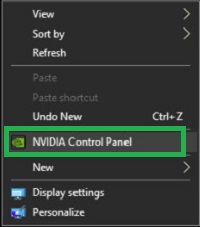
- Vá para Gerenciar configurações 3D e certifique-se de que a tecnologia do monitor esteja definida como G-Sync.
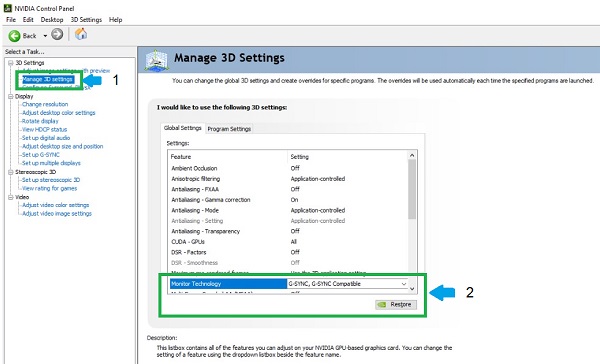
- Vá para o painel Configurar o G-SYNC e siga estas etapas:
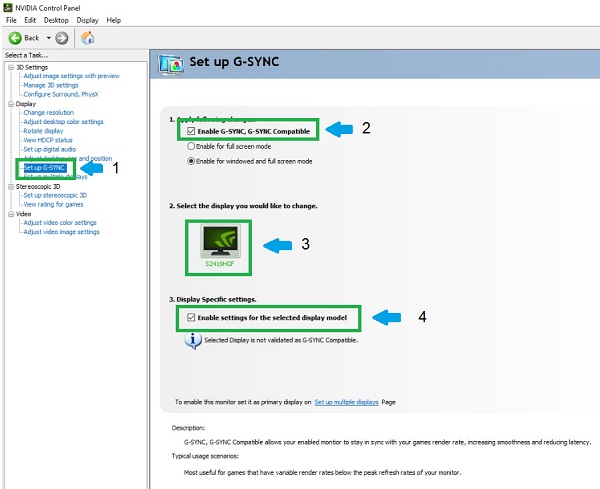
- Marque a caixa ao lado de Ativar G-Sync, Compatível com G-Sync.
- Selecionar a sua tela.
- Marque a caixa ao lado de Ativar configurações para o modelo de tela selecionado (ignorar a advertência A tela selecionada não é validada como compatível com G-SYNC)
- Clique em Aplicar para finalizar a configuração. O monitor é reiniciado e, em seguida, o G-Sync é exibido como ativado.
Affected Products
Alienware 25 320Hz Gaming Monitor AW2525HM, Alienware 27 Gaming Monitor AW2723DF, Alienware 27 Gaming Monitor AW2724DM, Alienware 27 280Hz QD-OLED Gaming Monitor AW2725D, Alienware 27 Gaming Monitor AW2725DM
, Alienware 27 4K QD-OLED Gaming Monitor AW2725Q, Alienware 27 4K Dual-Resolution Gaming Monitor AW2725QF, Alienware 32 4K QD OLED Gaming Monitor AW3225QF, Alienware 34 240Hz QD-OLED Gaming Monitor AW3425DW, Alienware 25 Gaming Monitor AW2521HF, Alienware 25 Gaming Monitor AW2521HFA, Alienware 25 Gaming Monitor AW2521HFL, Alienware 25 Gaming Monitor AW2521HFLA, Alienware 27 Gaming Monitor AW2720HF, Alienware 27 Gaming Monitor AW2720HFA, Alienware 55 OLED Monitor AW5520QF, Dell S2419HGF, Dell Gaming S2421HGF, Dell 25 Gaming Monitor S2522HG, Dell 27 Gaming Monitor S2721DGF, Dell S2721DGFA, Dell Gaming S2721HGF, Dell 24 Gaming Monitor G2422HS, Dell 25 Gaming Monitor G2524H, Dell 27 Gaming Monitor G2722HS, Dell 27 Gaming Monitor G2723H, Dell 27 Gaming Monitor G2723HN, Dell 27 Gaming Monitor G2724D, Dell 32 Gaming Monitor G3223D, Dell 32 4K UHD Gaming Monitor G3223Q, Dell Gaming S2721HGFA
...
Products
Alienware 32 4K QD OLED Gaming Monitor AW3225QFArticle Properties
Article Number: 000131820
Article Type: Solution
Last Modified: 12 May 2025
Version: 32
Find answers to your questions from other Dell users
Support Services
Check if your device is covered by Support Services.